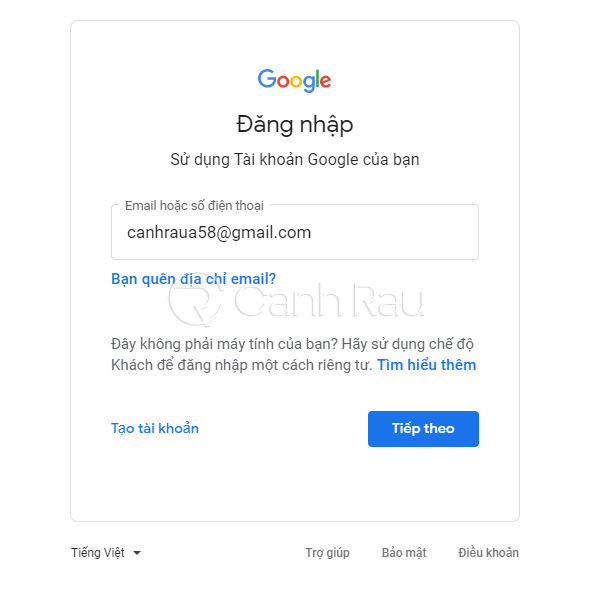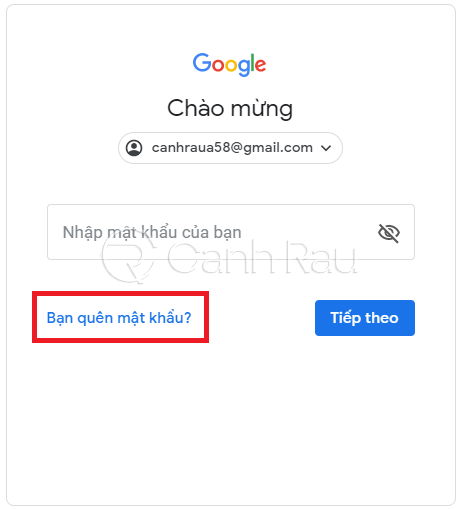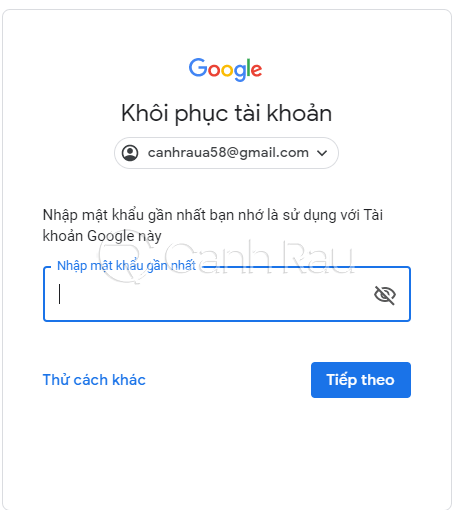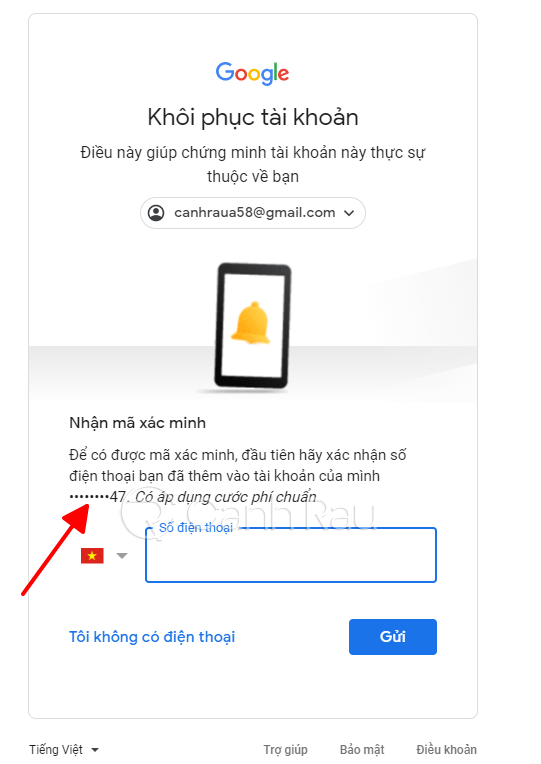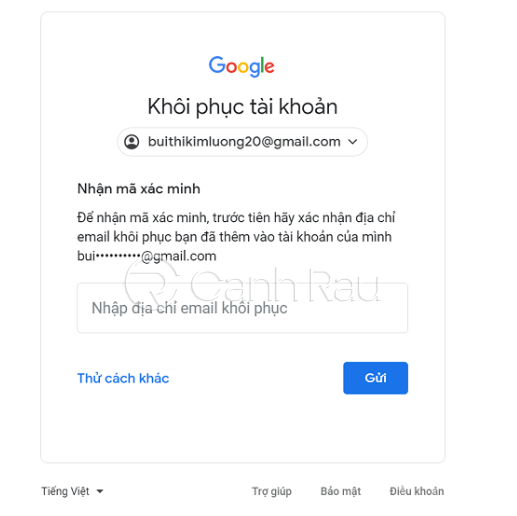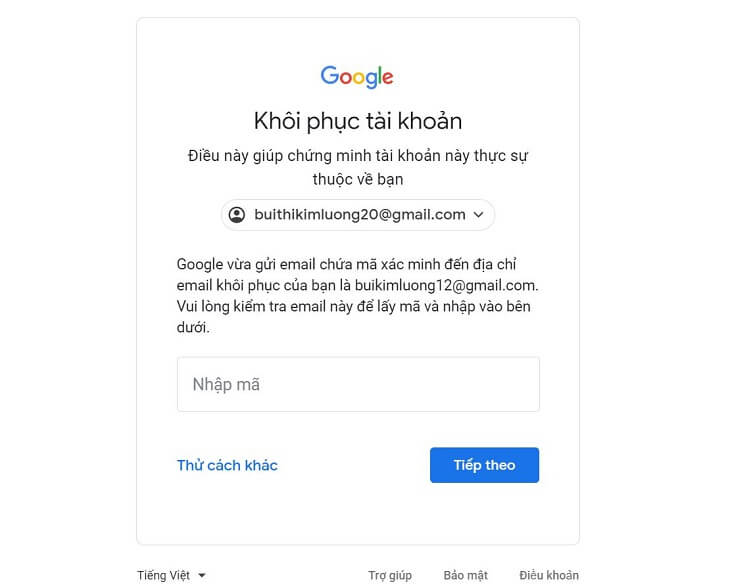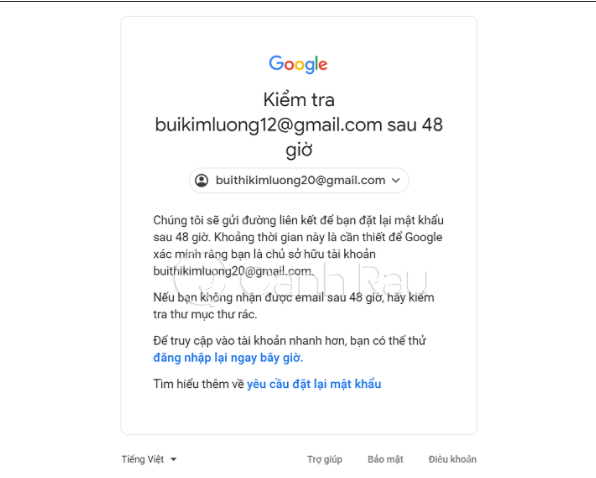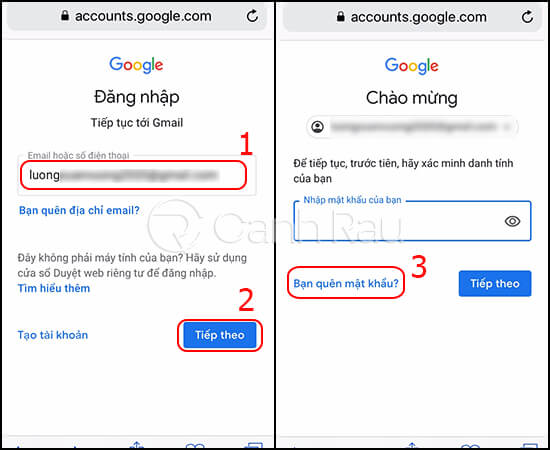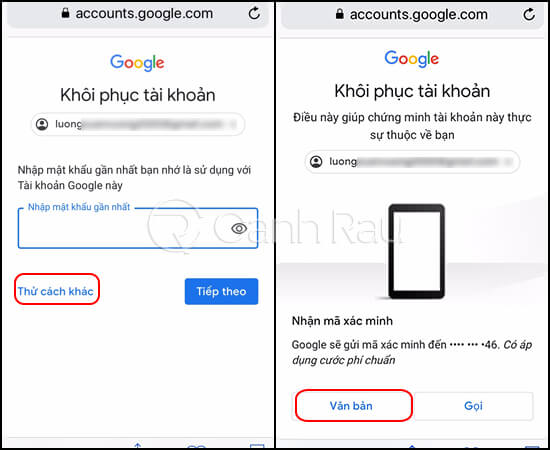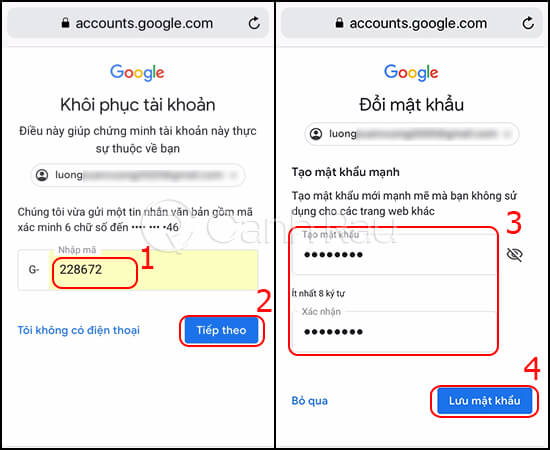Hiện tại thì Gmail chắc chắn là dịch vụ hỗ trợ mọi người gửi và nhận email phổ biến nhất, do đó nếu như một ngày nào đó bạn quên mật khẩu Gmail thì phải làm thế nào? Trong bài viết này, Canh Rau sẽ hướng dẫn cho bạn 2 cách lấy lại mật khẩu Gmail khi quên trên máy tính và điện thoại đơn giản nhất.
Cách lấy lại mật khẩu Gmail trên máy tính
Để có thể khôi phục Gmail khi quên mật khẩu trên máy tính, các bạn hãy làm theo các bước hướng dẫn của mình bên dưới:
Bước 1: Đầu tiên, bạn hãy truy cập vào trang đăng nhập Gmail tại đây.
Bước 2: Bạn tiếp tục điền vào địa chỉ Gmail của mình vào, và chọn Tiếp theo.
Bước 3: Nhấn vào liên kết Bạn quên mật khẩu?.
Bước 4: Trong cửa sổ Khôi phục tài khoản, bạn hãy nhập mật khẩu gần nhất đã dùng với tài khoản Gmail. Nếu như không nhớ rõ thông tin này thì bạn hãy chọn Thử cách khác.
Bước 5: Google sẽ giúp bạn lấy lại mật khẩu Gmail bằng cách gửi mã xác nhận đến số điện thoại đã đăng ký với tài khoản. Nhưng nếu bạn đã mất số điện thoại thì chọn vào Tôi không có điện thoại.
Bước 6: Lúc này màn hình sẽ chuyển sang trang yêu cầu bạn nhập email khôi phục cho tài khoản. Hãy điền vào và nhấn Gửi.
Bước 7: Sau đó, hãy đăng nhập vào email mà bạn đã điền vào, điền mã xác minh vào trong ô Nhập mã để có thể thực hiện lấy lại mật khẩu Gmail.
Bước 8: Cuối cùng thì bạn chờ trong khoảng 48 giờ để Google xác thực tài khoản và sẽ gửi đường dẫn để bạn có thể khôi phục lại mật khẩu Gmail. Như vậy là bạn chỉ cần nhập lại mật khẩu mới cho tài khoản của mình là có thể đăng nhập vào bình thường.
Cách lấy lại mật khẩu Gmail khi quên trên điện thoại
Bước 1: Đầu tiên bạn cẩn phải sử dụng trình duyệt web và truy cập vào trang đăng nhập của Gmail tại https://accounts.google.com/signin
Bước 2: Bạn hãy điền địa chỉ Gmail của tài khoản mà mình đã quên mật khẩu, nhấn Tiếp theo. Chọn tiếp vào Bạn quên mật khẩu?.
Bước 3: Sau đó, bạn hãy nhấn vào nút Thử cách khác, chọn cách để nhận mã xác thực tài khoản được gửi về qua tin nhắn hoặc cuộc gọi.
Bước 4: Tiến hành điền mã xác thực được gửi đến vào trong ô Nhập mã, chọn Tiếp theo. Cuối cùng thì bạn tạo lại mật khẩu mới cho tài khoản Gmail của mình là xong.
Như vậy là qua bải viết này thì bạn đã có thể lấy lại mật khẩu Gmail khi quên cực kỳ dễ dàng rồi, bây giờ thì bạn hãy thử sử dụng mật khẩu mới mà mình vừa tạo để đăng nhập vào tài khoản email của mình nhé. Chúc các bạn thành công.
- Sài Gòn Center và Ngân Hàng Vietinbank TP.HCM ký thoả thuận hợp tác cho khách hàng vay mua nhà dự án Green Valley City
- Một năm kinh tế nằm ngoài dự liệu của Fed
- NHNN bơm hơn 31.700 tỷ vào thị trường ngay sau Tết Nguyên đán
- Năn nỉ CSGT không được, người vi phạm nhảy xuống kênh tự tử
- Công ty Vinhomes: ‘Thị trường bất động sản sẽ sớm hồi phục’
- Người giàu nhất thế giới nhiều tiền gấp 5 lần Bộ Tài chính Mỹ
- Quốc hội nghe báo cáo, thảo luận Luật Kinh doanh bất động sản sửa đổi